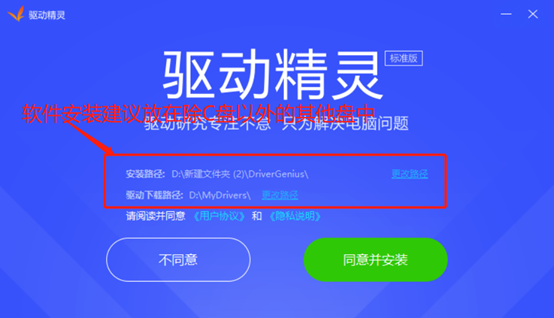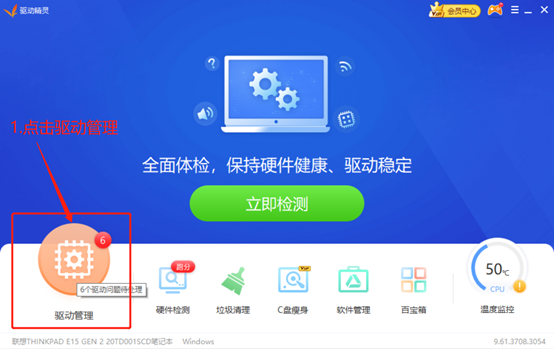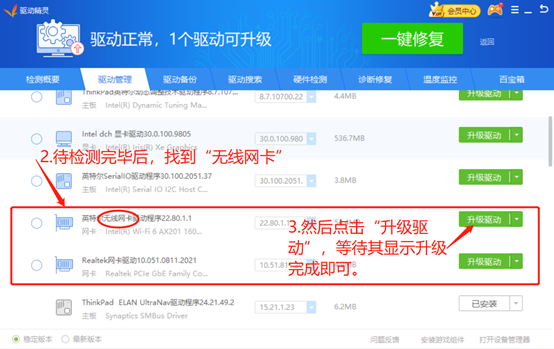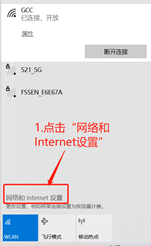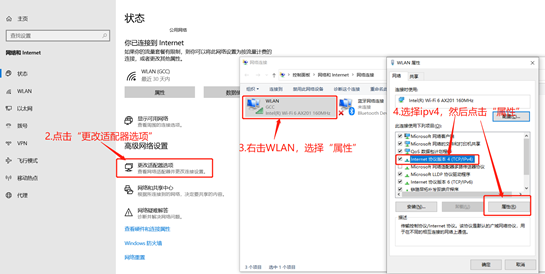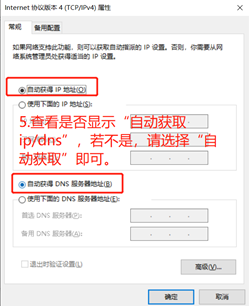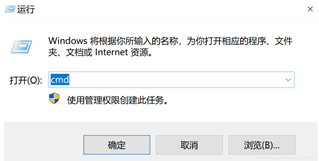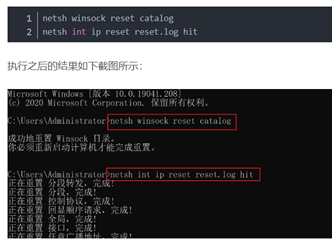- 电脑搜不到/连不上gcc
解决方法:
(1)更新网卡驱动
优先使用“驱动精灵”进行更新(在下载驱动精灵的过程中,看仔细,把不需要的勾选去掉);或者是先使用360驱动大师更新网卡,再更新一下电脑自带的网卡驱动。注意:更新完驱动后,需检查其DNS是否有被改动,若显示“手动获取”,则改为“自动获取”。
驱动精灵的安装教程如下:
检查DNS教程如下:
第一步:在电脑的右下角WiFi图标处,点击“网络和lnternet设置”
第二步:请点击“更改适配器选项”,进入到“网络连接”页面,右击“WLAN”,选择“属性”;打开后请选择“Internet协议版本4(TCP/IPv4)”,点击“属性”,即可查看DNS是否为“自动获取”。
(2)若更新驱动不成功,请在“的修”小程序上进行报修,届时网管联系上门处理。
2. 手机正常上网,但电脑连上GCC,仅浏览器可正常上网,其他软件无法连接网络。
原因:可能是软件冲突、病毒原因造成。
解决方法:
(1)按windows键 + R键后在屏幕左下角弹出的框里出入cmd三个字母并回车,会弹出黑色框。(打出cmd后,按Ctrl+shift+enter,进入管理员权限)
(2)接着在黑色窗口依次输入以下两行命令
- netsh winsock reset catalog
- netsh int ip reset reset.log hit
(3)第一条会自动完成,第二条需自己回车一下,这样就算完成了。如果还不行的话
重启一下电脑。